
- SAP Design Studio 教程
- SAP Design Studio - 首頁
- SAP Design Studio - 概述
- SAP Design Studio - 主要功能
- SAP Design Studio - 如何登入
- SAP Design Studio - 導航
- 建立應用程式
- 新增資料來源
- HANA 連線
- 設定書籤
- 使用資料來源
- 連線到 UDS
- SAP Design Studio - 匯出資料
- HANA 互動模式
- 使用資訊圖表
- 使用篩選器
- SAP Design Studio - 地理地圖
- 匯出應用程式
- 匯出為模板
- 視覺化模板
- 自定義儀表板
- 重新整理文件
- SAP Design Studio 有用資源
- SAP Design Studio - 快速指南
- SAP Design Studio - 資源
- SAP Design Studio - 討論
SAP Design Studio - 概述
SAP BusinessObjects Design Studio 可以定義為一個用於使用 SAP BW、HANA 和 Universe 資料來源建立高階儀表板的應用程式開發工具。這些互動式儀表板可以在 iPad、手機和平板電腦等移動裝置上訪問。
要建立應用程式和高階儀表板,不需要任何 HTML 和 UI5 程式設計知識,您可以使用 Java 指令碼子集和書籤進行應用程式開發。
SAP Design Studio 可以與以下資料來源一起使用:
- SAP Business Warehouse (BW)
- SAP HANA
- SAP BusinessObjects BI 平臺
它允許您設計應用程式並在交叉表中手動輸入資料,或者在使用 SAP BW 作為後端系統時使用規劃物件新增資料。在 Design Studio 中開發的應用程式可以與 SAP HANA 或 Business Warehouse 系統進行即時連線。
使用SAP BusinessObjects Design Studio SDK,您還可以將第三方自定義元件新增到您的應用程式中。這些元件可以從不同的資料來源獲取資料以建立互動式視覺化效果。除此之外,SDK 元件還可以充當其他 SDK 元件的資料來源。
Design Studio 術語
Design Studio 允許應用程式開發人員建立和編輯以 XML 格式儲存的應用程式。這些應用程式包含互動式儀表板和高階資料視覺化,可以使用圖表、交叉表等以及資料來源別名。
資料來源和繫結
您可以使用圖表、交叉表和資料來源別名等不同的元件建立應用程式。資料來源別名定義為 SAP BW 或 HANA 資料來源的例項。如果您想檢視應用程式中使用的元件列表,您可以在設計工具的大綱檢視中檢視。
資料繫結
要使用圖表、交叉表等不同的元件,您需要將資料從資料來源別名繫結到這些元件。資料繫結定義了資料到應用程式中元件的簡單對映。當資料別名中的資料更改時,Design Studio 會自動更新繫結到該資料別名的所有元件。
要檢視元件和資料來源之間的資料繫結關係,您可以轉到大綱檢視。
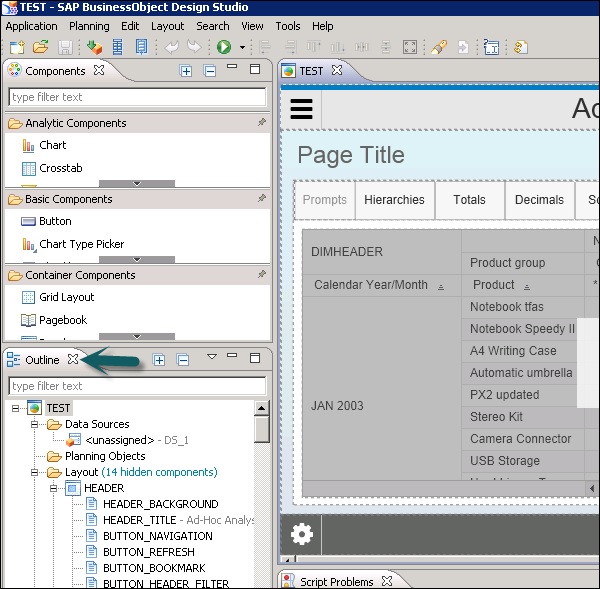
在 SAP BusinessObjects Design Studio 中,您可以建立允許您透過應用不同的元件(如篩選器、向下鑽取到維度和聚合資料詳細分析等)與資料互動的應用程式。
要使使用者能夠與資料互動,您需要在應用程式中新增 UI 元件。
示例
您可以在圖表的頂部建立一個單選按鈕,以視覺化銷售分析中不同地區的資料。
您可以在使用者互動式應用程式中的每個按鈕上設定一個事件。要檢視所有可用元件的列表,您可以導航到 Design Studio 的“屬性”檢視。所有事件都在指令碼編輯器中定義,您可以在其中提及應用程式使用者觸發特定事件時要執行的操作。
指令碼編輯器中使用的指令碼語言是 Java 指令碼的子集,您可以定義多個 API 方法呼叫的序列。

除了指令碼屬性之外,在“屬性”檢視中還定義了各種其他屬性。某些屬性對所有元件都是通用的,但有些是特定的。
示例
顯示屬性定義應用的主題、訊息的位置、訊息視窗等以及應用程式的其他屬性。佈局屬性定義應用程式中以下元件的位置:
- 上邊距
- 左邊距
- 右邊距
- 寬度
- 高度
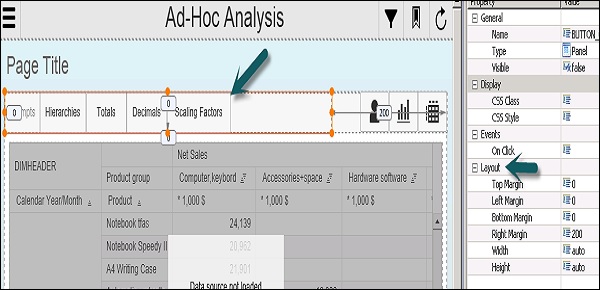
SAP Design Studio 路線圖
以下是 SAP Design Studio 的路線圖,以及其釋出的月份和年份。
- SAP BusinessObjects Design Studio 1.4 釋出日期 - 2014 年 11 月
- SAP BusinessObjects Design Studio 1.5 釋出日期 - 2015 年 5 月
- SAP BusinessObjects Design Studio 1.6 釋出日期 - 2015 年 12 月
